Kaip įdiegti "Windows 10" (arba "8") sistemos diską "Linux" versijoje

Jei naudojate "Linux" kartu su "Windows 10", "8" arba "8.1", ir norite įdiegti "Windows" sistemą pertvara ir prieiti prie jos failų, jums iškils problema. Matysite naujos hibridinės įkrovos funkcijos klaidą "NTFS skaidinys yra užmigdomas", todėl negalėsite pasiekti jo failų.
Šis pranešimas gali būti paini, jei nekantate jo. Tiesiog išjunkite savo "Windows" sistemą paprastai, o "Linux" pareikalaus, kad ji šiuo metu yra užmigdoma, bet jūs jo neveikia. Tai reiškia, kad šiuolaikinės "Windows" sistemos efektyviai užmigdo, kai paleidžiate įprastą išjungimą.
Tai yra viskas apie hibridinį įkėlimą
SUSIJĘS: Kaip prijungti ir naudoti "exFAT" diską "Linux"
Windows sistema, ji neveikia pagal nutylėjimą. Vietoj to, jis iš tikrųjų užmiaunamas ir, vėl įkeldamas, iš naujo įkelia pradinę sistemos būklę. Tai pagreitina paleidimo procesą, tačiau jis yra blogas, jei naudojate "Linux".
Norėdami išspręsti šią problemą, jūs iš tikrųjų turėsite išjungti "hibridinį įkėlimą", dar vadinamą "greita paleidimu". Vienintelis trūkumas čia yra ta, kad jūsų "Windows" sistema bus paleista šiek tiek lėčiau - galbūt apie tą patį greitį "Windows 7" be hibridinio įkrovos funkcijos paleidžiama.
Jūs neturite papildomai įdiegti nieko įprasto "Linux" paskirstymo. Linux distribucijos, tokios kaip Ubuntu, apima ntfs-3g, ir NTFS failų sistemos bus įprastai, skirtingai nei exFAT failų sistemos, kurioms reikia papildomos programinės įrangos.
Iš naujo paleiskite arba išjunkite viską
"Windows" nenaudoja hibridinio įkrovos, kai "iš naujo paleiskite" jūsų kompiuteris. Tai užtikrina, kad jei yra operacinės sistemos problema, kompiuterio paleidimas iš naujo visiškai ištrins pradinę sistemos būseną ir sukuria naują.
Taigi, jei naudojate "Linux" dvigubą paleidimą, būtinai pasirinkite parinktį "Paleisti iš naujo" "Windows" vietoj "Išjungti" pasirinktį, kai norite pereiti prie "Linux". Windows paprastai išjungiamas, kai iš naujo paleidžiate
Kad Windows negalėtų tai padaryti ir priversti ją visiškai uždaryti, galite paspausti ir palaikyti "Shift" klavišą, kai spustelėsite "Windows" pasirinktį "Išjungti". "Windows" visiškai uždarys, kai taip pat laikysite mygtuką "Shift".
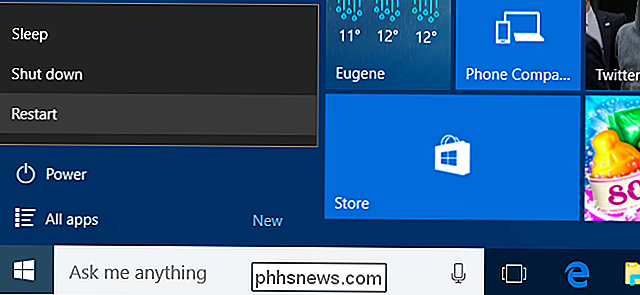
Nepriklausomai nuo to, kokį variantą naudojate, tuomet galėsite įkelti į "Linux" ir įdiegti "Windows" sistemos skaidinį ir pasiekti failus, spustelėdami jį "Nautilus" arba "Linux" darbalaukyje failų tvarkyklė.
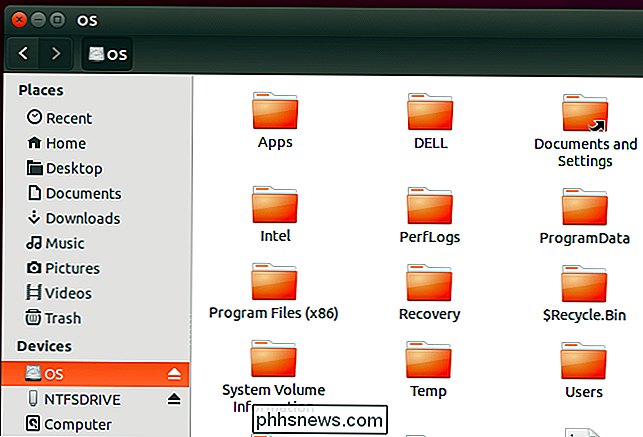
Visuomet išjunkite hibridinį įkėlimą
Jei nenorite jaudintis dėl šios priežasties ir tiesiog norėtumėte išjungti "hybrid boot", kad jūsų gyvenimas būtų šiek tiek lengvesnis - lėtesniam "Windows" paleidimo procesui, žinoma, galite tai padaryti. Tai taip pat būtina kai kuriais atvejais, kai kompiuterio aparatūra dėl kokios nors priežasties negali įveikti hibridinio įkrovos. Po to, kai jį išjungsite, "Windows 10", "8" ir "8.1" veiks daug daugiau, panašiai kaip "Windows 7", ir galėsite lengvai pritvirtinti savo skaidinį be jokių "Linux" klaidų.
Norėdami tai padaryti, paleiskite "Windows", paleiskite "Windows" Valdymo skydas ir spustelėkite "Aparatūra ir garsas". Skirtuke "Keisti, ką veikia maitinimo mygtukai", esant maitinimo parinktyse.
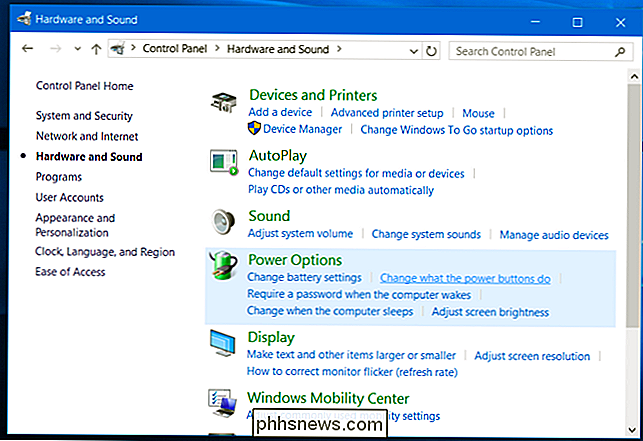
Pasirodžiusio lango viršuje spustelėkite nuorodą "Keisti nustatymus, kurie šiuo metu nepasiekiami". Slinkite žemyn ir panaikinkite parinktį "Įjungti greitą paleidimą (rekomenduojama)". Jei norite išsaugoti pakeitimus, spustelėkite "Išsaugoti pakeitimus".
Kitą kartą uždarius, "Windows" visiškai uždarys, kaip ir "Windows 7" visada.
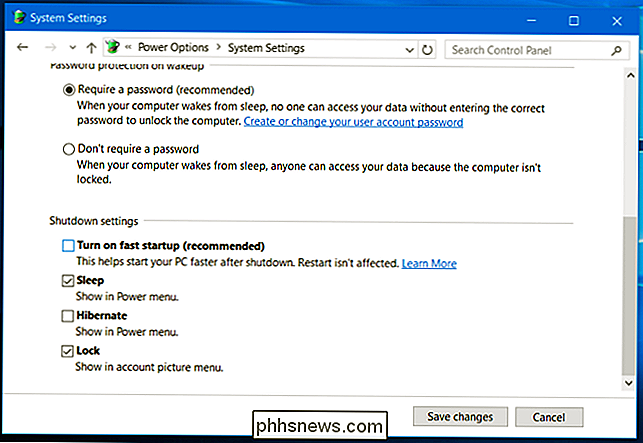
"Linux" Pašalinkite "Hiberfile.sys" failą
Jūs Vietoj to, jūsų Linux sistema automatiškai pašalins "hiberfil.sys" failą bandydami prijungti šią sistemos skaidinį. Linux tada pašalintų sistemos hibridinius įkrovos duomenis ir sumontuotų. "Windows" bus įkeliamas lėčiau, kai kitą kartą paleidžiate jį, tačiau po to jis sugeneruos naujus hibridinius įkrovos duomenis ir toliau naudos greitą paleidimą, kol vėl ją prijungsite iš "Linux", išvalydami duomenis.
Tai gali būti geras kompromisas. Atminkite, kad jei iš tikrųjų išnyksite savo kompiuterį ir turėsite atidarytas programas, jūsų "Linux" sistema visiškai panaikins "realų" hibernacijos failą kartu su svarbiais duomenimis, jei įjungsite šią parinktį. Negali nustatyti skirtumo tarp skirtingų tipų žiemos failų.
Tai atliekate pakeisdami failų sistemos montavimo parinktis, pridėdami parinktį "remove_hiberfile". Klaidos pranešimas ntfs-3g, kurį matote bandydami surinkti hibridinį įkrovos versiją, taip pat siūlo tai padaryti.
"Ubuntu 14.04" ir kiti modernaus platinimo įrankiai, kuriuose yra GNOME disko įrankis, galite tinkamai pakeisti šį nustatymą. lengvai. Atidarykite savo programų meniu, ieškokite "Diskų" ir paleiskite "Disko" programą.
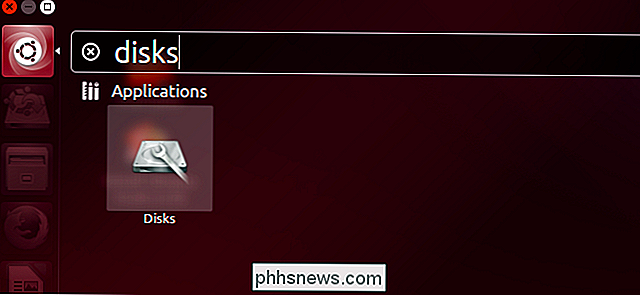
Išskleiskite diską, kuriame yra "Windows" sistemos skaidinys, tada pasirinkite disko "Windows" sistemos skaidinį. Tai bus NTFS skaidinys.
Paspauskite krumpliaračio piktogramą, esančią po skirsniu, ir pasirinkite "Redaguoti sukabinimo parinktis".
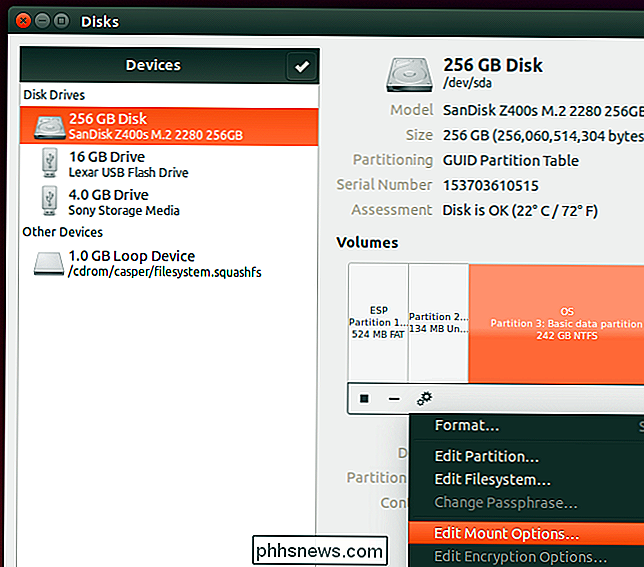
Išjungti lango viršuje esantį nustatymą "Automatic Mount Options". Montavimo parinkčių dėžutėje teksto laukelio pabaigoje nukopijuokite arba įklijuokite šį tekstą:
, remove_hiberfile
Spustelėkite Gerai ir įveskite savo slaptažodį. Dabar galite bandyti prijungti skyrių, dar kartą spustelėdami jį failų tvarkyklėje Nautilus. Tai turėtų būti įprasta, net jei įjungtas hibridinis įkrovimas, sistema automatiškai pašalina tą nepatogų hiberfile.sys failą, jei jis atsiduria.
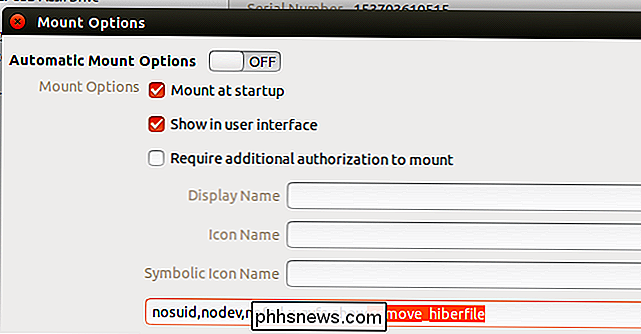
Jei naudojate dvejopą paleidimą ir norite visiško skaitymo ir įrašymo prieigos prie NTFS skirsnio , tai yra būtina. Tačiau taip pat galite pasirinkti prijungti "Windows" sistemos skaidinį į "read-only" režimą, kad galėtumėte pasiekti ir peržiūrėti failus, nekeisti jų ar kitaip rašyti į diską. Linux gali prijungti "Windows" sistemos diskus tik skaitymui, net jei jie žiemos metu.

"Google" kartonas: virtualioji tikrovė dėl pigesnio, bet ar viskas gerai?
Ar kada nors norėjote patys išbandyti virtualią realybę, bet negalite sau leisti sau kokio nors tokio kieto "Oculus Rift" ? Tai gerai, nei mes negalime, tačiau tai nereiškia, kad mes negalime bandyti aptikti (pigios) VR patirties "Google" kortelėje. "Cardboard" - tai iniciatyva, kurią "Google" pradėjo 2014 m.

Kaip įgalinti "Windows" disko šalinimo įrankio "paslėptas parinktis"
". Disko valymo įrankis buvo naudojamas "Windows" daugelį metų. Tai siūlo greitą būdą pašalinti laikiną, talpyklą ir kitus neesminius failus, kad padėtų jums atlaisvinti vietos diske. Jūs netgi galite naudoti jį pašalinti senąsias "Windows" versijas po "Windows 10" naujinimo. "Disk Cleanup" taip pat turi keletą paslėptų parinkčių, kurias galite pasiekti tik tada, kai ją paleidžiate iš komandinės eilutės arba pasirinktines nuorodas.



